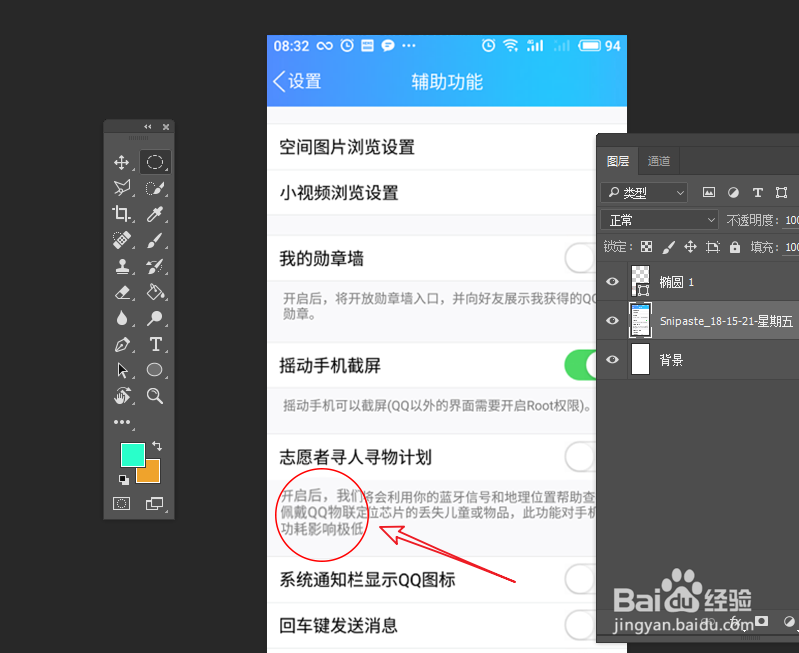PS是平面制作软件,那么你知道如何快速制作放大镜效果么?下面我们跟着以下图文步骤,学习下制作的方法吧!
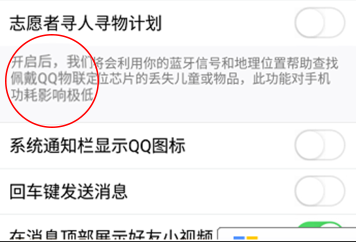
工具/原料
Photoshop CC
置入图片
一、新建文档并置入图片
1、通过“文件>新建”,快速建立一个新的文档。

2、设定画布的尺寸大小为:720×1280,分辨率:72像素/英寸。
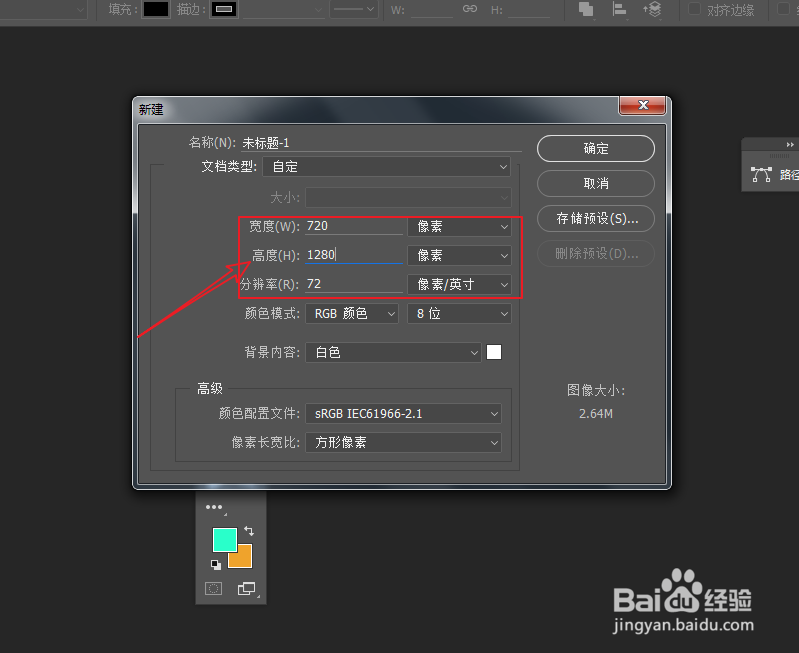
3、文件>置入嵌入的文件,置入新的素材图片。

二、绘制圆形路径与栅格化图片
1、长按鼠标左键,选择椭圆工具。
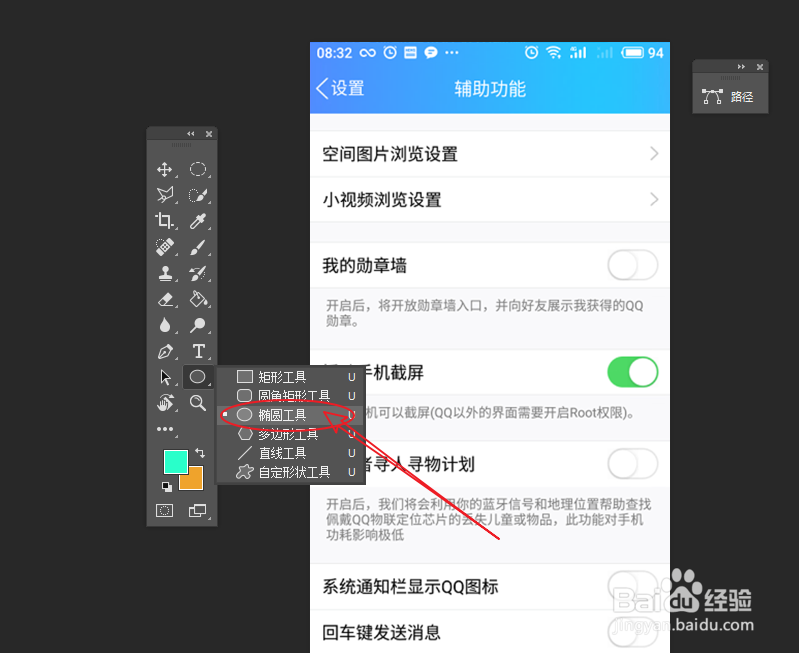
2、使用椭圆工具,在需要制作放大效果的区域绘制正圆。注:按住Shift键,绘制正圆。

3、选择置入的图片,右击选择“栅格化图层”选项,对图层进行栅格化处理。
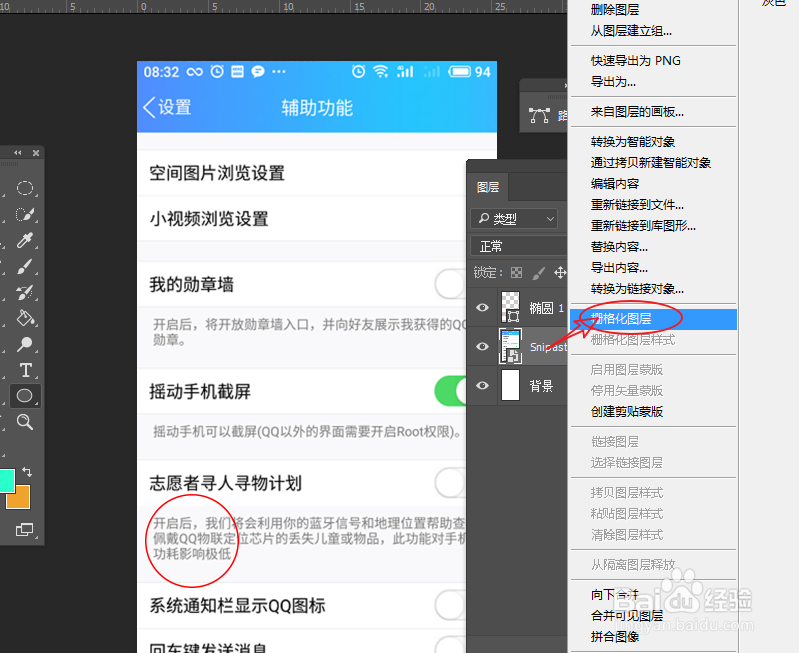
三、路径转选区并制作放大效果
1、在圆形路径的缩略图,按住Ctrl键将其路径转为选区。

2、选择“置入的图片”,通过“滤镜>扭曲>球面化”,为当前选区添加球面化滤镜。

3、在弹出的球面化窗口,调整数量,使画面产生凸起效果。
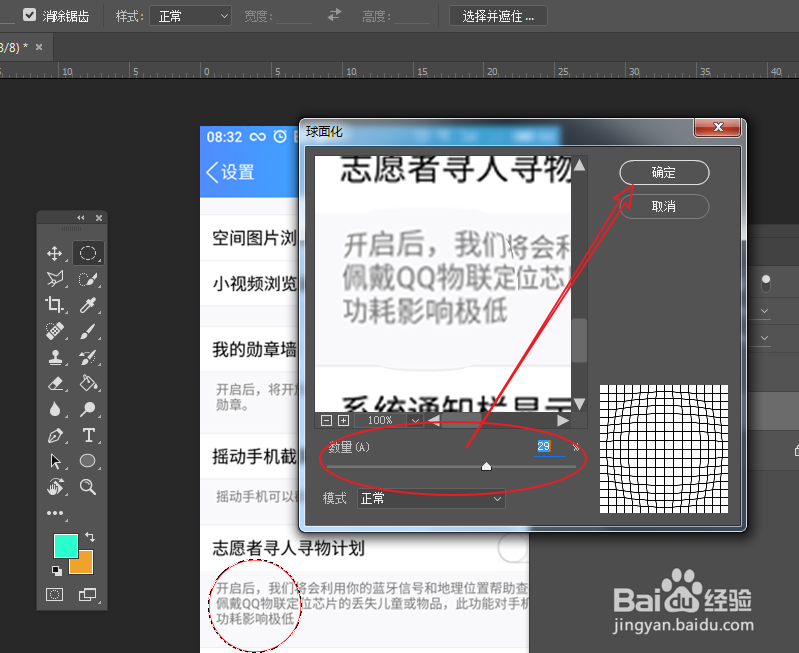
4、当我们放大图片后,最终效果如下图所示。